メールを送るとき、「宛先(TO)」や「CC(カーボンコピー)」はよく使いますが、もうひとつ便利な機能が「BCC(ブラインド・カーボン・コピー)」です。これを使うと、受信者同士のメールアドレスを隠すことができ、プライバシーを守りながら一斉送信が可能になります。
今回は、OutlookでBCCを使う方法を、初心者の方にもわかりやすく解説します。パソコンやスマホの操作に不安がある方も、安心してご覧ください。
目次
BCCとは?
1.1 BCCの基本的な役割
BCC(ブラインド・カーボン・コピー)は、メールを送る際に、受信者同士のメールアドレスを隠すための機能です。これにより、プライバシーを守りながら、一斉に情報を共有できます。
1.2 BCCの使いどころ
* プライバシー保護複数の人に同じ内容のメールを送る際、他の受信者のメールアドレスを隠すことができます。
* 一斉送信多くの人に同じ情報を伝えたいときに便利です。
* 返信の管理BCCで送ると、受信者が「全員に返信」をしても、他のBCC受信者には届きません。
OutlookでBCCを表示する方法
2.1 新しいOutlookの場合
- 新しいメールを作成するか、返信します。
- 上部の「オプション」タブをクリックします。
- 「フィールドの表示」を選択し、「BCCの表示」をクリックします。
- BCC欄が表示されるので、そこに受信者のメールアドレスを入力します。
2.2 従来のOutlookの場合
- 新しいメールを作成するか、返信します。
- 上部の「オプション」タブをクリックします。
- 「BCC」をクリックします。
- BCC欄が表示されるので、そこに受信者のメールアドレスを入力します。
BCCを常に表示させる設定
3.1 新しいOutlookの場合
- 新しいメールを作成するか、返信します。
- 上部の「オプション」タブをクリックします。
- 「フィールドの表示」を選択し、「BCCの表示」をクリックします。
- 次回から新しいメール作成時に、BCC欄が自動的に表示されます。
3.2 従来のOutlookの場合
- 新しいメールを作成するか、返信します。
- 上部の「オプション」タブをクリックします。
- 「BCC」をクリックします。
- 次回から新しいメール作成時に、BCC欄が自動的に表示されます。
BCCを使った一斉送信の注意点
* 宛先欄の活用BCCで送信する場合、宛先(TO)欄には自分のメールアドレスを入力します。これにより、受信者には自分のアドレスのみが表示されます。
* メールの内容BCCで送る際は、受信者が他の誰に送られているかを知らないことを考慮し、内容に配慮しましょう。
* 返信の管理BCCで送ったメールに対して、受信者が「全員に返信」をしても、他のBCC受信者には届きません。
よくある質問
Q1: BCCを使うと、受信者は誰に送られたか分かりますか?
いいえ、BCCで送られたメールでは、受信者同士のメールアドレスは表示されません。プライバシーが守られます。
Q2: BCCを使うと、迷惑メールと判断されることがありますか?
はい、BCCを多用すると、迷惑メールと判断されることがあります。送信する際は、送信先の数を適切に管理し、内容にも配慮しましょう。
Q3: BCCを使った一斉送信で、注意すべき点はありますか?
はい、BCCを使った一斉送信では、宛先欄に自分のメールアドレスを入力すること、内容に配慮すること、返信の管理を適切に行うことが重要です。
今すぐ解決したい!どうしたらいい?
いま、あなたを悩ませているITの問題を解決します!
「エラーメッセージ、フリーズ、接続不良…もうイライラしない!」
あなたはこんな経験はありませんか?
✅ ExcelやWordの使い方がわからない💦
✅ 仕事の締め切り直前にパソコンがフリーズ💦
✅ 家族との大切な写真が突然見られなくなった💦
✅ オンライン会議に参加できずに焦った💦
✅ スマホの重くて重要な連絡ができなかった💦
平均的な人は、こうしたパソコンやスマホ関連の問題で年間73時間(約9日分の働く時間!)を無駄にしています。あなたの大切な時間が今この悩んでいる瞬間も失われています。
LINEでメッセージを送れば即時解決!
すでに多くの方が私の公式LINEからお悩みを解決しています。
最新のAIを使った自動応答機能を活用していますので、24時間いつでも即返信いたします。
誰でも無料で使えますので、安心して使えます。
問題は先のばしにするほど深刻化します。
小さなエラーがデータ消失や重大なシステム障害につながることも。解決できずに大切な機会を逃すリスクは、あなたが思う以上に高いのです。
あなたが今困っていて、すぐにでも解決したいのであれば下のボタンをクリックして、LINEからあなたのお困りごとを送って下さい。
ぜひ、あなたの悩みを私に解決させてください。
まとめ
OutlookでのBCC機能は、プライバシーを守りながら情報を一斉に伝えるための強力なツールです。使い方をマスターすれば、ビジネスやプライベートでのメールコミュニケーションがよりスムーズになります。
他にも疑問やお悩み事があれば、お気軽にLINEからお声掛けください。

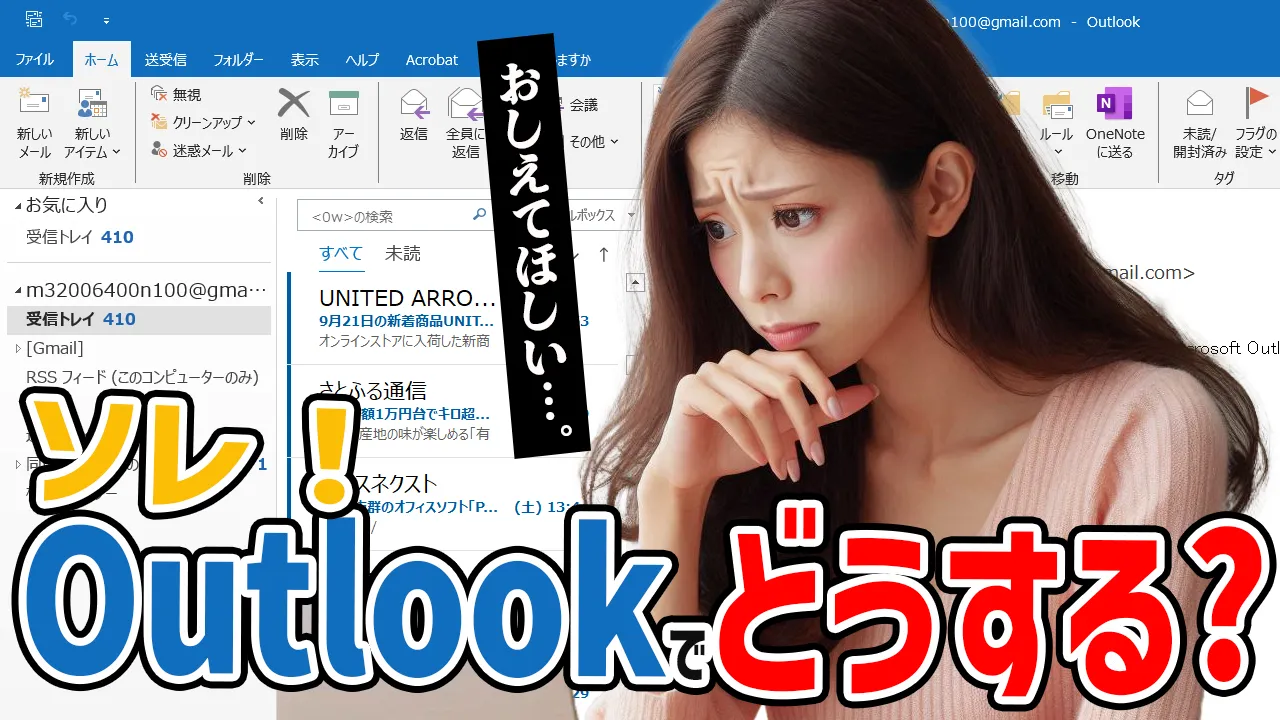




コメント